怎么復制wps表格?在辦公中,我們經常會使用Word和Excel來制作表格,甚至有時還會將Excel中做好的表復制到Word,但是復制過去的表格,格式都已經變了。
有什么辦法能夠保持格式和表格不變?這里就來教一下大家,如何將Excel表格復制到Word并保持格式不變,不僅如此,我們表格中的數據還能夠同步更新。
01將Excel表格拖拽到Word
打開Word和Excel窗口,然后選中Excel中表格區域,然后將光標移動到邊緣處,按住「Ctrl」鍵不松,將表格拖拽到Word窗口即可。
這樣復制過來的表格,就會保持源格式不變。
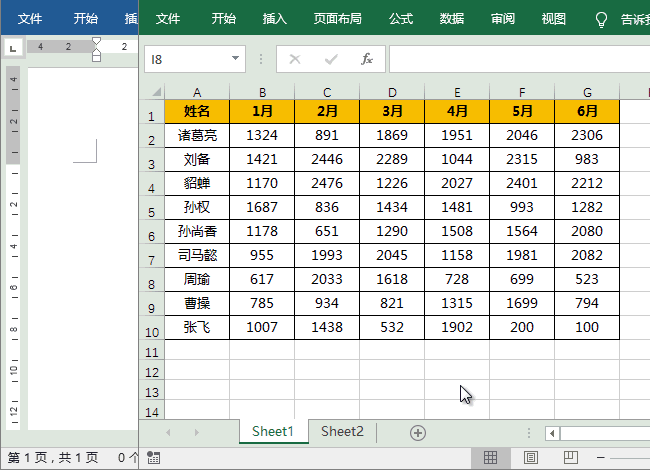
如何編輯表格中內容呢?我們可以雙擊該表格,就能進入表格的編輯狀態,編輯完成后,鼠標點擊文檔窗口任意空白處,即可退出編輯狀態。

優點:操作方便,與源表格格式保持一致,不會變形。
缺點:無法同步Excel表格中數據。
02表格數據同步
選中Excel中的表格,然后復制,在Word文檔中「右鍵」-在「粘貼選項」中選擇「鏈接與保留源格式」即可。
復制過去以后,我在Excel表格中修改數據,Word中可以同步更新。
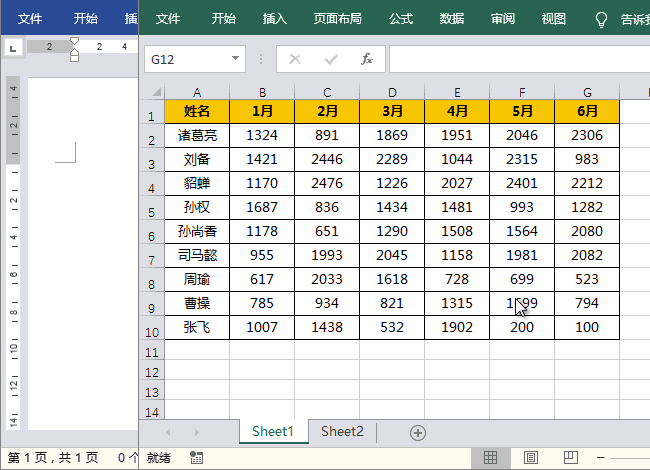
問題來了,我們換一個稍微復雜一點的表格在用“鏈接與保留源格式”來粘貼試試,可以看到表格有點變形,而且部分圖表內容沒有顯示出來。
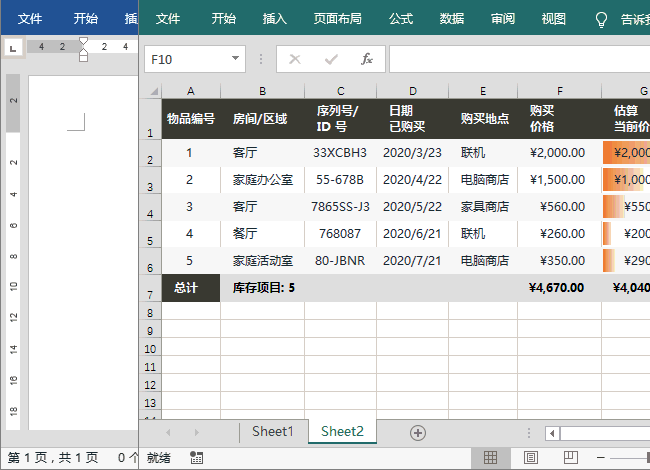
優點:能夠同步Excel表格數據源。
缺點:只能復制一些比較簡單的表格,稍復雜點的表格就容易變形。
03保持格式并能同步更新
在Excel中復制表格,然后在右側找一個空白區域,「右鍵」-「選擇性粘貼」-「鏈接的圖片」(此時,表格就已經被我們粘貼成可以自動更新的圖片)。
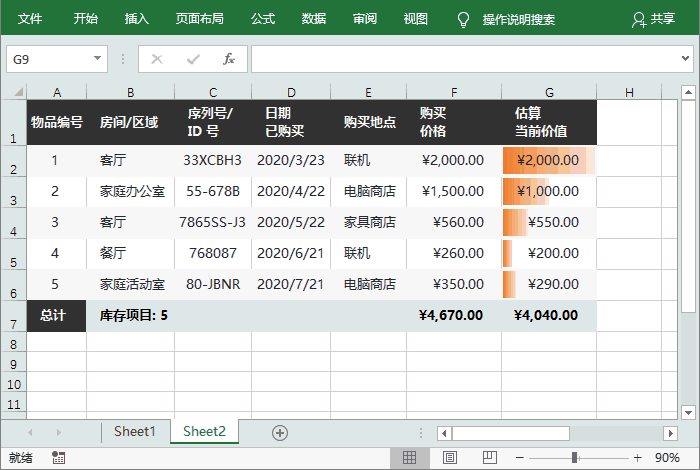
復制圖片所在的表格區域范圍,到Word文檔中「右鍵」-「鏈接與保留源格式」。
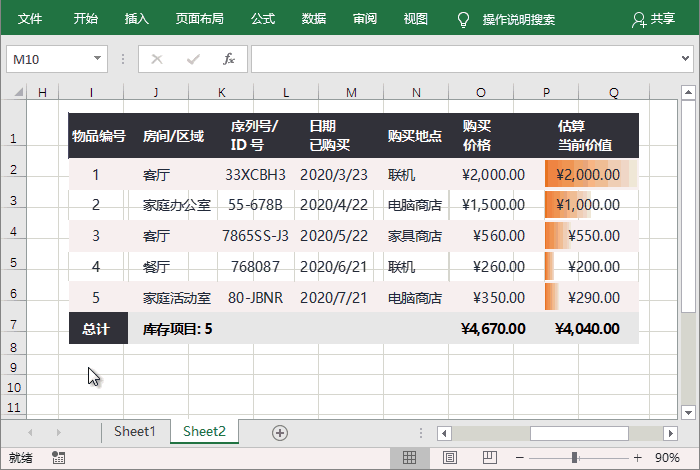
復制的時候,一定要復制圖片周圍的單元格,不要直接復制圖片哦!
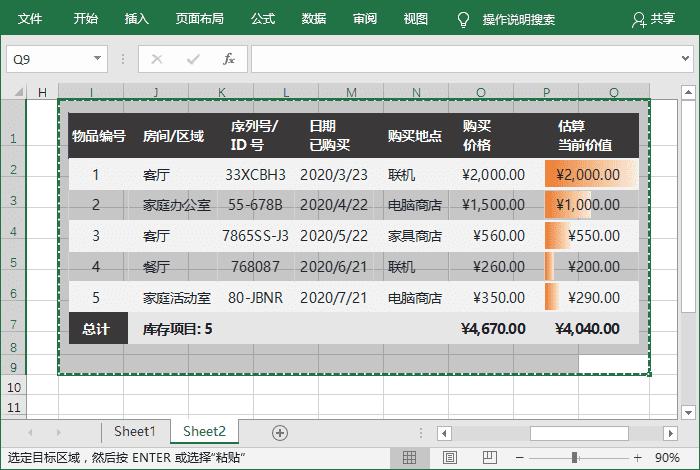
最后,我們一起來看看效果吧!格式一致,還能夠保持與Excel表格數據同步。
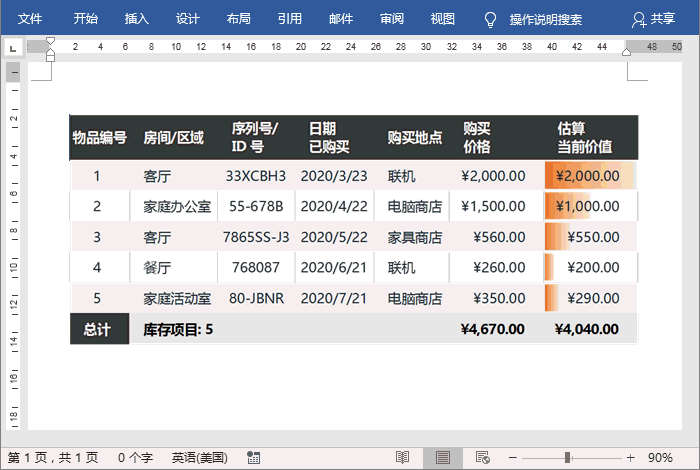
優點:與源表格格式保持一致,不會變形;表格數據同步;還能夠復制圖表。
缺點:操作復雜,會復制多余的表格。






